Comment convertir le format horaire de 12 heures en 24 heures et vice versa dans Excel ?
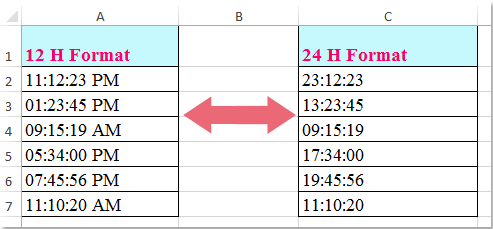
Dans Excel, différentes situations peuvent nécessiter l'utilisation du format horaire de 12 heures ou de 24 heures. Par exemple, vous pourriez avoir besoin de passer de « 22h30 » à « 10h30 PM » selon votre tâche. Ce tutoriel explique comment facilement convertir les formats horaires entre les styles 12 heures et 24 heures à l'aide de formules.
Convertir le format horaire entre 12 heures et 24 heures avec des formules
 Convertir le format horaire entre 12 heures et 24 heures avec des formules
Convertir le format horaire entre 12 heures et 24 heures avec des formules
Les formules suivantes peuvent vous aider à convertir les formats horaires entre les styles 12 heures et 24 heures.
Convertir le format 12 heures en 24 heures dans Excel :
Veuillez entrer cette formule : =TEXT(A2,"[hh]:mm:ss") dans une cellule vide où vous souhaitez afficher le résultat, puis faites glisser la poignée de recopie vers le bas pour appliquer cette formule aux cellules souhaitées, et tous les formats horaires auront été convertis de 12 heures en format 24 heures. Voir capture d'écran :

Convertir le format 24 heures en 12 heures dans Excel :
Pour convertir le format horaire de 24 heures en 12 heures, veuillez saisir cette formule : =TEXT(A2,"hh:mm:ss AM/PM") dans une cellule vide pour afficher le résultat, faites glisser la poignée de recopie vers le bas pour appliquer cette formule aux cellules souhaitées, et toutes les cellules au format horaire 24 heures auront été converties en format 12 heures. Voir capture d'écran :
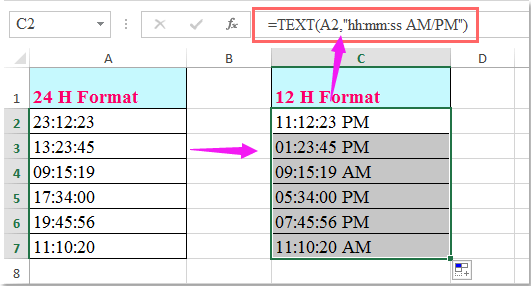
Meilleurs outils de productivité pour Office
Améliorez vos compétences Excel avec Kutools pour Excel, et découvrez une efficacité incomparable. Kutools pour Excel propose plus de300 fonctionnalités avancées pour booster votre productivité et gagner du temps. Cliquez ici pour obtenir la fonctionnalité dont vous avez le plus besoin...
Office Tab apporte l’interface par onglets à Office, simplifiant considérablement votre travail.
- Activez la modification et la lecture par onglets dans Word, Excel, PowerPoint, Publisher, Access, Visio et Project.
- Ouvrez et créez plusieurs documents dans de nouveaux onglets de la même fenêtre, plutôt que dans de nouvelles fenêtres.
- Augmente votre productivité de50 % et réduit des centaines de clics de souris chaque jour !
Tous les modules complémentaires Kutools. Une seule installation
La suite Kutools for Office regroupe les modules complémentaires pour Excel, Word, Outlook & PowerPoint ainsi qu’Office Tab Pro, idéal pour les équipes travaillant sur plusieurs applications Office.
- Suite tout-en-un — modules complémentaires Excel, Word, Outlook & PowerPoint + Office Tab Pro
- Un installateur, une licence — installation en quelques minutes (compatible MSI)
- Une synergie optimale — productivité accélérée sur l’ensemble des applications Office
- Essai complet30 jours — sans inscription, ni carte bancaire
- Meilleure valeur — économisez par rapport à l’achat d’add-ins individuels